Slet nemt alt indhold og indstillinger på iPhone, iPad eller iPod fuldstændigt og permanent.
- Ryd iPhone-uønskede filer
- Ryd iPad-cache
- Ryd iPhone Safari-cookies
- Ryd iPhone Cache
- Ryd iPad-hukommelse
- Ryd iPhone Safari-historie
- Slet iPhone-kontakter
- Slet iCloud Backup
- Slet iPhone-e-mails
- Slet iPhone WeChat
- Slet iPhone WhatsApp
- Slet iPhone-meddelelser
- Slet iPhone-fotos
- Slet iPhone-afspilningsliste
- Slet iPhone-begrænsninger-adgangskode
Slet nemt alt indhold og indstillinger på iPhone, iPad eller iPod fuldstændigt og permanent.
Slet nemt alt indhold og indstillinger på iPhone, iPad eller iPod fuldstændigt og permanent.
- Ryd iPhone-uønskede filer
- Ryd iPad-cache
- Ryd iPhone Safari-cookies
- Ryd iPhone Cache
- Ryd iPad-hukommelse
- Ryd iPhone Safari-historie
- Slet iPhone-kontakter
- Slet iCloud Backup
- Slet iPhone-e-mails
- Slet iPhone WeChat
- Slet iPhone WhatsApp
- Slet iPhone-meddelelser
- Slet iPhone-fotos
- Slet iPhone-afspilningsliste
- Slet iPhone-begrænsninger-adgangskode
Sådan slår du inkognitotilstand fra på iPhone effektivt
 Skrevet af Lisa Ou / 14. december 2023 09:00
Skrevet af Lisa Ou / 14. december 2023 09:00Hej gutter! Vi udfører i øjeblikket vores opgave på et af vores hovedfag i skolen. Mine klassekammerater bruger min iPhone til at søge efter oplysninger. Det er grunden til, at jeg har slået inkognitotilstanden til. Sagen her er, hvordan slår jeg inkognitotilstand fra på iPhone? Hjælp mig venligst med dette problem. På forhånd mange tak!
Inkognitotilstand hjælper dig med at surfe privat online. Bekvemmeligheden kan dog føre til en katastrofe, hvis du ikke ved, hvordan du slår den fra. Men der er ikke noget at stresse over! Vi vil liste nedenstående metoder til at slukke inkognito iPhones. Fortsæt venligst.


Guide liste
Del 1. Sådan slår du inkognitotilstand fra på iPhone
Det er et stykke kage at slå inkognito fra på iPhone. Der er dog flere webbrowsere tilgængelige på din iPhone. Det betyder kun, at der også er adskillige måder at slå deres inkognitotilstand fra. Nogle af de mest brugte webbrowsere på iPhone er Safari og Chrome. Lad os grave i dem ved at rulle ned på skærmen. Kom videre.
Mulighed 1. Safari
Den første webbrowser er Safari. Den nævnte webbrowser er den indbyggede af din iPhone og andre Apple-enheder. Safari har dog ikke en funktion kaldet inkognitotilstand. Det kalder det privat browsing. Bare rolig. De har kun de samme funktioner. De adskiller sig kun i deres navne. Derudover vil slukningsprocessen for Safaris private browsing afhænge af din iPhones iOS-version. Heldigvis vil vi vise dig adskilte måder for dem.
Vil du deaktivere inkognito på iPhone, som er dens private browsing? Se de detaljerede instruktioner for processen nedenfor.
Hvis din iPhone har iOS 17 version, skal du åbne Safari. Tryk derefter på Tabs ikon i nederste højre hjørne af hovedgrænsefladen. Senere vil du se Privat afsnit. Alt du skal gøre er at stryge fanen til højre. Du vil se Antal faner ikon. Tryk på Udført ikonet for at anvende ændringerne efterfølgende.
I iOS 16 eller tidligere skal du åbne Safari-appen. Derefter skal du vælge Tabs ikonet nederst på skærmen. Tryk senere på Privat knappen for at vise Faneblade afsnit. Senere skal du vælge Antal faner ikon. Du afslutter den private browsing og trykker på Udført knappen for at anvende ændringerne.
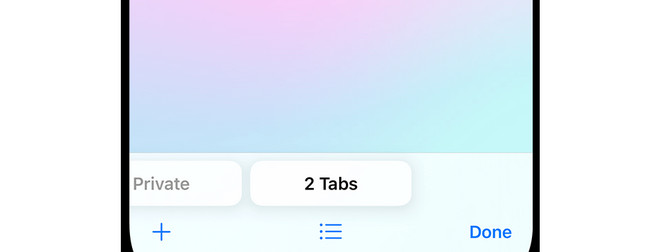
FoneLab iPhone Cleaner er den bedste iOS-datarenser, som nemt kan slette alt indhold og indstillinger eller specifikke data på iPhone, iPad eller iPod Touch.
- Rengør uønskede data fra iPhone, iPad eller iPod touch.
- Slet data hurtigt med engangs overskrivning, hvilket kan spare tid for mange datafiler.
- Det er sikkert og nemt at bruge.
Mulighed 2. Chrome
Det førende alternativ til Safari på dine Apple-enheder, som iPhone, er Chrome. I modsætning til Safari, som kun har privat browsing, indeholder webbrowseren inkognitotilstand. Det gode ved at slå inkognitotilstand fra på Chrome er, at det kun giver dig mulighed for at glide på skærmen. Handlingen vil ikke lukke nogen faner. Så nemt er det! For yderligere forklaring på, hvordan du slår inkognitotilstand fra på Chrome iPhone, se de detaljerede trin nedenfor.
Trin 1Start venligst Chrome ikonet på din iPhone. Du behøver kun at finde den på din telefonskærm. Derefter vil websiden i inkognitotilstand være den grænseflade, du vil se. Vælg venligst Faneikon med tallene i nederste højre hjørne af skærmen. Du vil efterfølgende blive dirigeret til en ny grænseflade.
Trin 2Du vil se 3 faner øverst i webbrowseren. Stryg venligst skærmen til venstre for at skifte inkognitotilstand til din almindelige webside. Senere skal du trykke på Udført knappen i nederste højre hjørne af webbrowseren. Ændringerne vil blive anvendt efterfølgende.
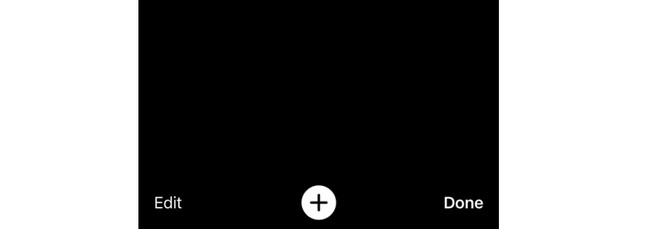
Del 2. Sådan rengøres iPhone med FoneLab iPhone Cleaner
For meget browserhistorik, cachefiler og mere på dine iPhone-webbrowsere vil få din iPhone til at køre langsommere eller få nogle problemer. Hvis ja, prøv FoneLab iPhone Cleaner til frigør plads på din iPhone! Den tilbyder dig 3 hovedfunktioner til at rense dine iPhone-data. Det inkluderer frigør plads, Slet alle data, og Slet private data-funktioner. Du skal kun bruge et USB-kabel i processen.
FoneLab iPhone Cleaner er den bedste iOS-datarenser, som nemt kan slette alt indhold og indstillinger eller specifikke data på iPhone, iPad eller iPod Touch.
- Rengør uønskede data fra iPhone, iPad eller iPod touch.
- Slet data hurtigt med engangs overskrivning, hvilket kan spare tid for mange datafiler.
- Det er sikkert og nemt at bruge.
Vil du bruge dette værktøj til at rense din iPhone ved at slette data? Se venligst de detaljerede trin nedenfor. Kom videre.
Trin 1Klik på Gratis download knappen på dette indlæg for at downloade værktøjet. Klik derefter på den downloadede fil for at konfigurere den. Din computer starter softwaren automatisk bagefter.
Trin 2Få det kompatible USB-kabel, og sæt iPhone'en i computeren. Senere vil du se iPhone-navnet til venstre. Klik på Free Up Space knappen under den. Klik venligst på Hurtig scanning knap. Du kan vælge sektionerne Slet uønskede filer, Afinstaller applikationer, Slet store filer og Ryd fotos.
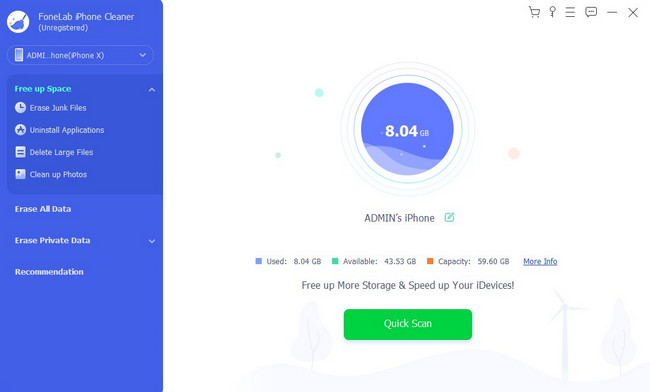
Trin 3Værktøjet scanner alle tilgængelige data på iPhone. Du behøver kun at vente et par sekunder. Vælg senere de data, du vil slette. Klik på Slet knappen bagefter for at starte sletningsprocessen.
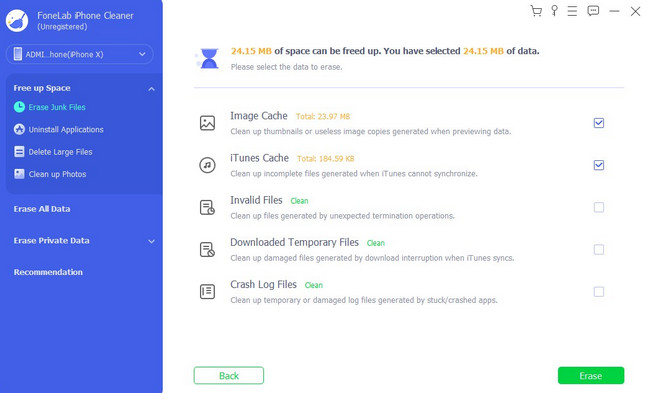
FoneLab iPhone Cleaner er den bedste iOS-datarenser, som nemt kan slette alt indhold og indstillinger eller specifikke data på iPhone, iPad eller iPod Touch.
- Rengør uønskede data fra iPhone, iPad eller iPod touch.
- Slet data hurtigt med engangs overskrivning, hvilket kan spare tid for mange datafiler.
- Det er sikkert og nemt at bruge.
Del 3. Ofte stillede spørgsmål om, hvordan du slår inkognitotilstand fra på iPhone
1. Hvordan slår man inkognitotilstand til på iPhone Safari?
I iOS 17 skal du åbne Safari-appen på din iPhone. Derefter skal du trykke på faneikonet nederst til højre på skærmens hovedgrænseflade. Stryg skærmen ind i Privat fanen, og tryk derefter på Plus ikon at søge efter et websted eller et emne. I iOS 16 eller tidligere versioner skal du åbne Safari app. Tryk derefter på Tabs ikonet og Antal faner or Home Page. Det vil vise Liste over fanegrupper. Tryk på Privat og vælg Udført .
2. Hvor privat er inkognito?
Når du bruger inkognito eller privat browsing, gemmes data eller oplysninger på webbrowserne ikke. Når webbrowseren eller dens webside lukkes, slettes dataene på både iPhone og webbrowseren. Inkognito bruges ofte, når en anden bruger din iPhone til at søge eller browse. Det er ikke for at gemme deres oplysninger på din webbrowser eller iPhone.
3. Kan du spores i inkognitotilstand?
Selvom dine andre oplysninger og data er inkognito-private, kan den ikke undgå websporing. Årsagen er, at din IP-adresse er synlig. I dette tilfælde kan nogen stadig spore dig ved at bruge disse personlige oplysninger. Det er derfor, du skal være forsigtig, når du bruger inkognitotilstand på din iPhone. Professionelle trackere kan være hvor som helst og angribe når som helst.
FoneLab iPhone Cleaner er den bedste iOS-datarenser, som nemt kan slette alt indhold og indstillinger eller specifikke data på iPhone, iPad eller iPod Touch.
- Rengør uønskede data fra iPhone, iPad eller iPod touch.
- Slet data hurtigt med engangs overskrivning, hvilket kan spare tid for mange datafiler.
- Det er sikkert og nemt at bruge.
Kunne du lide at lære at slå inkognito fra på iPhone? Vi håber, du nød de nemme metoder, vi har forberedt til dig. Vi postede også et bonus tredjepartsværktøj til rengøring af din iPhone. Det er for at frigøre plads på din iPhone for at have mere ledig lagerplads på den. Har du flere spørgsmål i dit hoved? Efterlad dem venligst i kommentarfeltet nedenfor. Vi vil med glæde hjælpe dig i fremtiden. Tak skal du have!
